原标题:手把手教您,如何将笔记本电脑信号无线投屏到电视或投影机上显示
商务办公会议应用时,如何将快速便捷的将笔记本电脑画面在显示终端上显示,可以说是每家公司都要面临的一个问题,按照传统会议模式,不仅不能满足多名参会人员的笔记本画面同时投影显示,就连满足快速的切换各成员笔记本电脑投影显示都很困难,因为您得轮流插入信号线到需要投影的笔记本电脑,信号线的接头可经不起这种折腾,所以经常碰到有种情况就是,信号线的头子坏了,或许您的会议室也正在面临着如下的问题:

在如今的企业会议室,尤其是一些高端商务会议室,作为商业会面的重要场所,便捷,高效的会议格外重要,如何为会议室选择一款好的无线投屏解决方案,节省不必要的与工具打交道的时间,为企业塑造出注重效率的良好形象,在惊险商战中悄然扭转局势,从而赢得客户的信任感呢?

今天小编要给大家介绍一款针对会议室无线投屏应用推出的商用级产品,被小编誉为“笔记本投屏神器”,为什么说是神器呢?下面就跟着小编去看看,到底有多神奇吧!(为了给大家呈现更清晰的效果,小编找来了86寸显示屏,音频也能同画面一同传输过去)
<iframe width="500" height="300" scrolling="no" frameborder="0" border="0" allowfullscreen="true" src="//www.91hq.net/m//tv.sohu.com/s/sohuplayer/iplay.html?bid=172933073&vars=%5B%5B%22showRecommend%22%2C0%5D%5D&disablePlaylist=true&mute=1&autoplay=false"></iframe>
Windows系统笔记本电脑无线投屏在86寸电视上图片反馈展示:


MacBook系统笔记本电脑无线投屏在86寸电视上图片反馈展示:


也会有用户向小编咨询,投影机可以结合德恪USB一键无线投屏使用吗?因为绝大多数企业用户的会议室还是采用的投影机显示,所以这次小编还给大家补齐了最新录制的实操视频,结合会议室投影机拍摄,一起去看看吧:
<iframe width="500" height="300" scrolling="no" frameborder="0" border="0" allowfullscreen="true" src="//www.91hq.net/m//tv.sohu.com/s/sohuplayer/iplay.html?bid=173336704&vars=%5B%5B%22showRecommend%22%2C0%5D%5D&disablePlaylist=true&mute=1&autoplay=false"></iframe>
Windows系统笔记本电脑无线投影在投影机上图片反馈展示:


MacBook系统笔记本电脑无线投影在投影机上图片反馈展示:

(投影机无线投影的过程中,大部分用户会担心由于投影机输出信号的比例问题导致无线投影后的清晰度受影响,画面比例失常,大家在上面的图片中也可以看到,德恪无线投屏盒子可对其输出信号分辨率进行设置,从1920*1080分辨率往下调整到1024*768分辨率都可以进行选择,担心投影机输出信号不能打满投影幕的用户大可放心)




上面的实操视频中,大家可以看到,笔记本电脑在会议室无线投屏的过程中,笔记本电脑与电视之间并没有连接信号线,而是在笔记本的USB接口插入了一支圆形状的按键,我们叫“USB投屏按键:使用起来非常简单,不需要做任何设置,不需要安装任何软件,也不需要连网,只需简单三步即可完成无线投屏展示。
USB投屏按键插入Windows系统笔记本后的操作步骤依次展示:

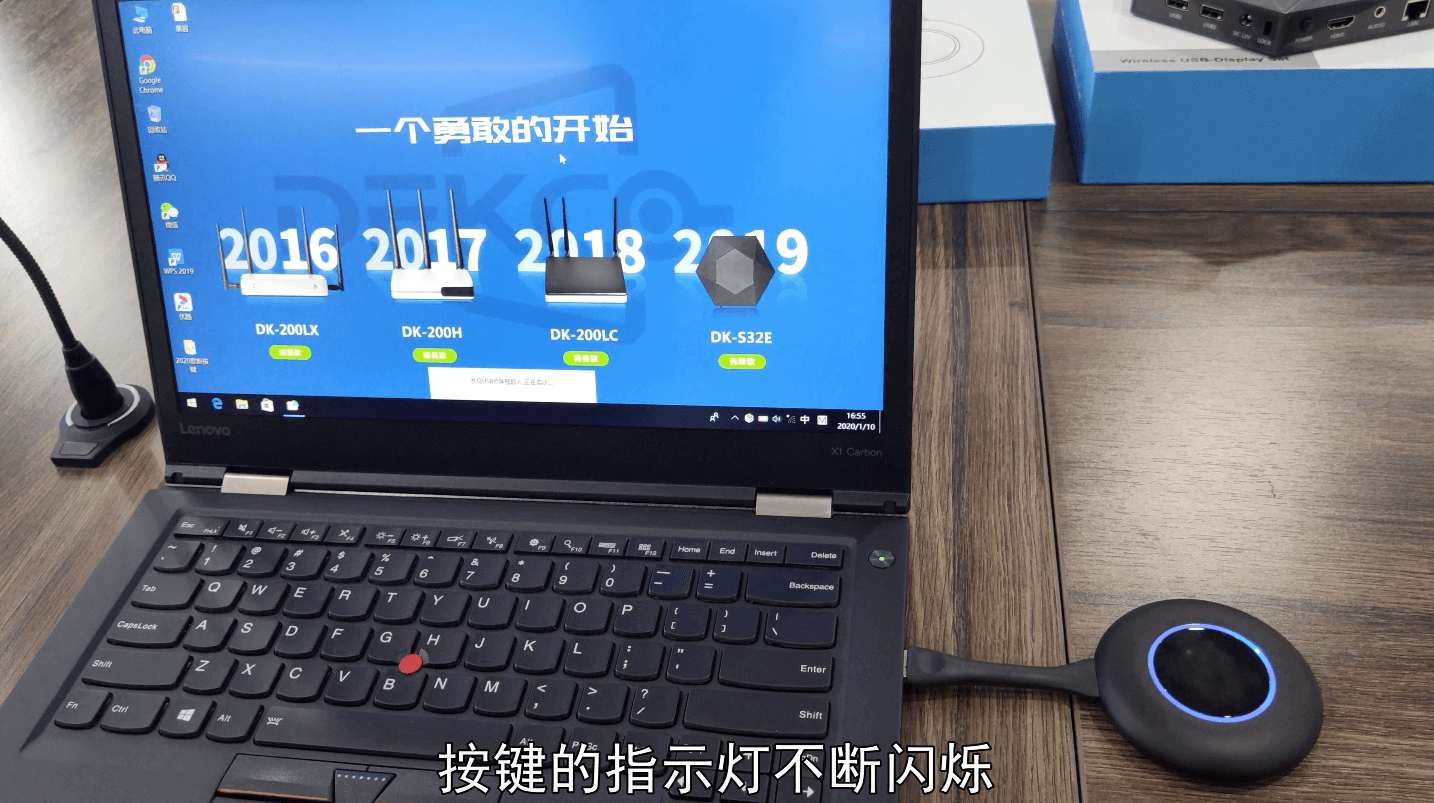
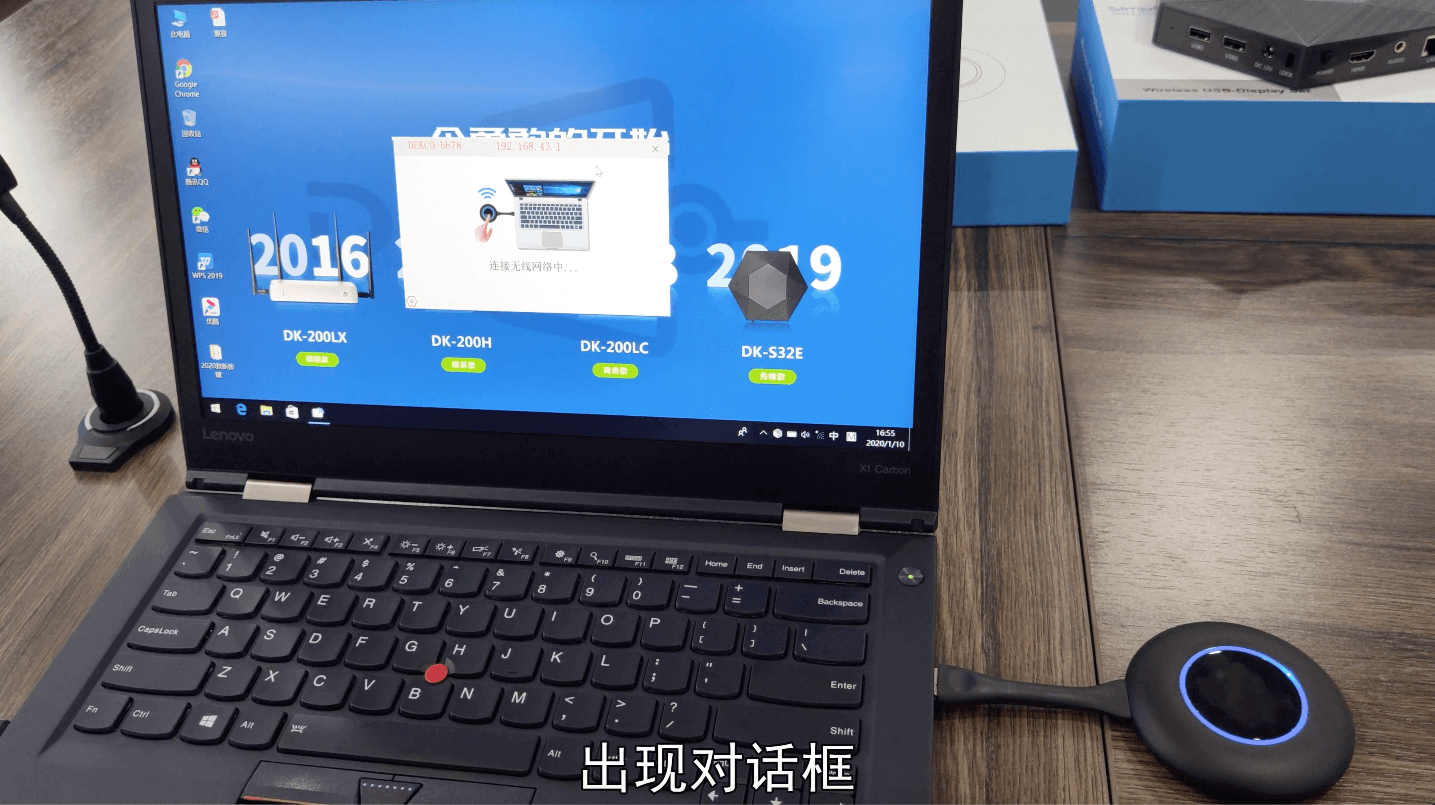

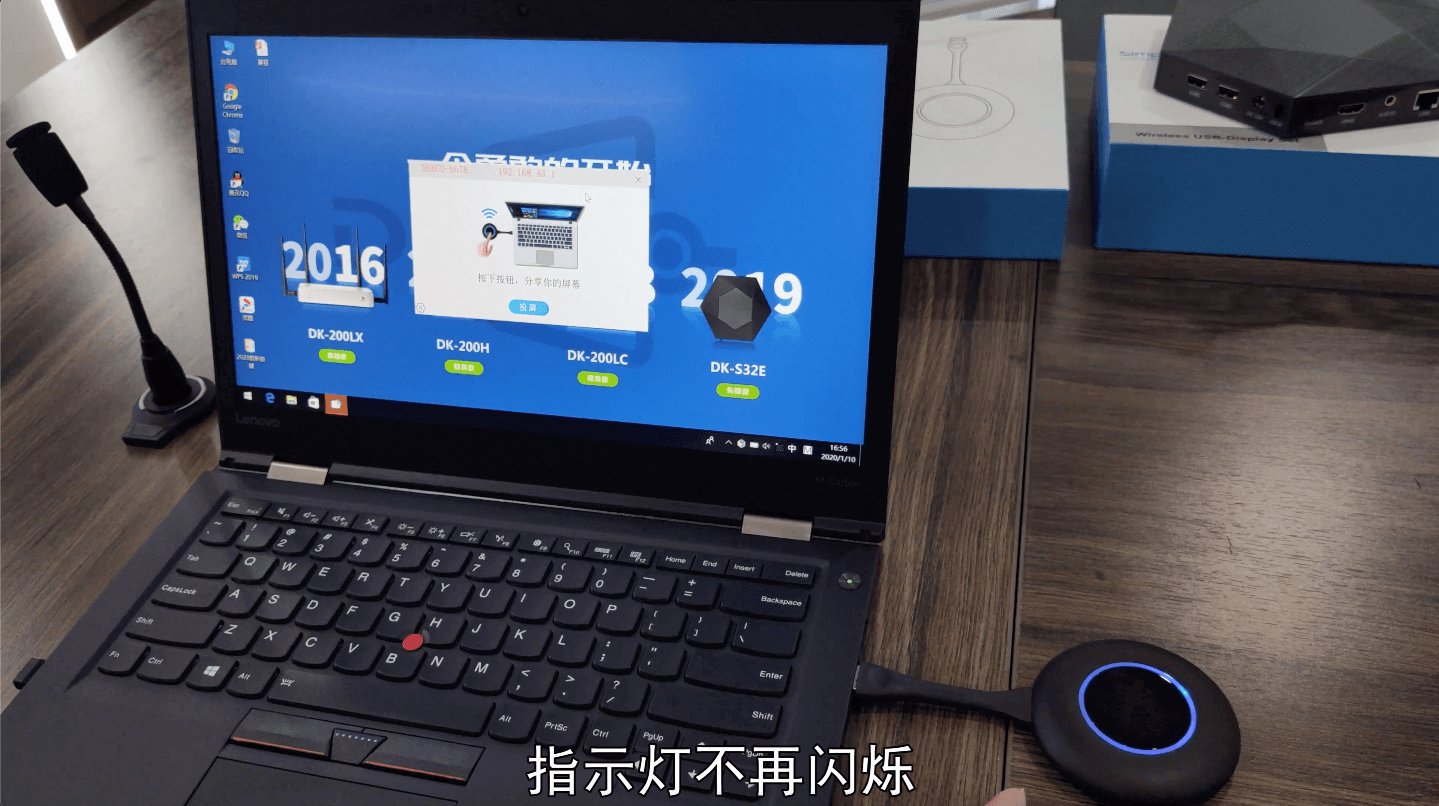

USB投屏按键插入苹果Macbook系列苹果笔记本后的操作步骤依次展示:






就算您是电脑小白,照样可以轻松上手。德恪USB一键无线投屏解决方案正是考虑到了笔记本电脑的通用性,USB接口,市面上笔记本电脑常用的系统版本分为苹果系统和Windows系统两款, Windows系统笔记本电脑大多数是HDMI接口,还有部分老式笔记本电脑只有VGA接口,但这都没关系,几乎每台笔记本电脑都会具有USB接口,这样通用性的优势就凸显出来了,您再也不必去购买各种各样的信号转接线或者是转换头了。

接入笔记本电脑端的USB接口的德恪USB投屏按键到底长什么模样呢?小编给大家展示:(也正是因为这一支USB投屏按键,让笔记本电脑用户无线投屏操作起来,非常方便快捷,)






有些用户可能会问小编,USB投屏按键多有什么用呢?最多可以配几支USB投屏按键呢?小编在这里告诉大家,在不外加路由器拓展的情况下,最多是可以配套10支USB投屏按键了,这在中小微型会议室已经足够满足需求了,按键多配有什么用,小编想必大家也都遇到过,在多人参与的会议中,每个参会人员都带了自己的笔记本电脑,一次需要分享展示自己的PPT,在资料讲解过程中,可将多支个USB投屏按键分别插入到各自的笔记本电脑中,哪台笔记本需要投屏显示的,只需轻轻按一下USB投屏按键,即可实现投屏,后按的可自动替代原先投屏显示的笔记本内容。下面这个视频,相信您看了过后,就会对小编刚刚描述的场景感同身受了:
<iframe width="500" height="300" scrolling="no" frameborder="0" border="0" allowfullscreen="true" src="//www.91hq.net/m//tv.sohu.com/s/sohuplayer/iplay.html?bid=172918030&vars=%5B%5B%22showRecommend%22%2C0%5D%5D&disablePlaylist=true&mute=1&autoplay=false"></iframe>
一些用户对无线投屏功能要求的,也不用担心,德恪USB一键无线投屏可实现单画面传屏,双画面,三画面,四画面投屏显示,


下面小编给大家展示德恪一键投屏解决方案单画面,双画面与四画面投屏展示的区别在哪里?
<iframe width="500" height="300" scrolling="no" frameborder="0" border="0" allowfullscreen="true" src="//www.91hq.net/m//tv.sohu.com/s/sohuplayer/iplay.html?bid=173336706&vars=%5B%5B%22showRecommend%22%2C0%5D%5D&disablePlaylist=true&mute=1&autoplay=false"></iframe>
双画面显示效果:
<iframe width="500" height="300" scrolling="no" frameborder="0" border="0" allowfullscreen="true" src="//www.91hq.net/m//tv.sohu.com/s/sohuplayer/iplay.html?bid=174336640&vars=%5B%5B%22showRecommend%22%2C0%5D%5D&disablePlaylist=true&mute=1&autoplay=false"></iframe>


四画面显示效果:

单单仅靠usb投屏按键接入笔记本电脑是不能实现无线投屏功能的,有小部分用户误以为,只需为笔记本电脑购买单独对应的USB投屏按键,就可以实现投屏功能了,可不是这样的,“一个盒子+一个按键=德恪USB一键无线投屏,您只需将德恪无线投屏盒子的HDMI信号输出接入液晶拼接屏的信号分配器或者矩阵切换器,又或者拼接控制器,跟您现场配套设备进行配对。即可完成准备工作。如下图:







技术参数如下:
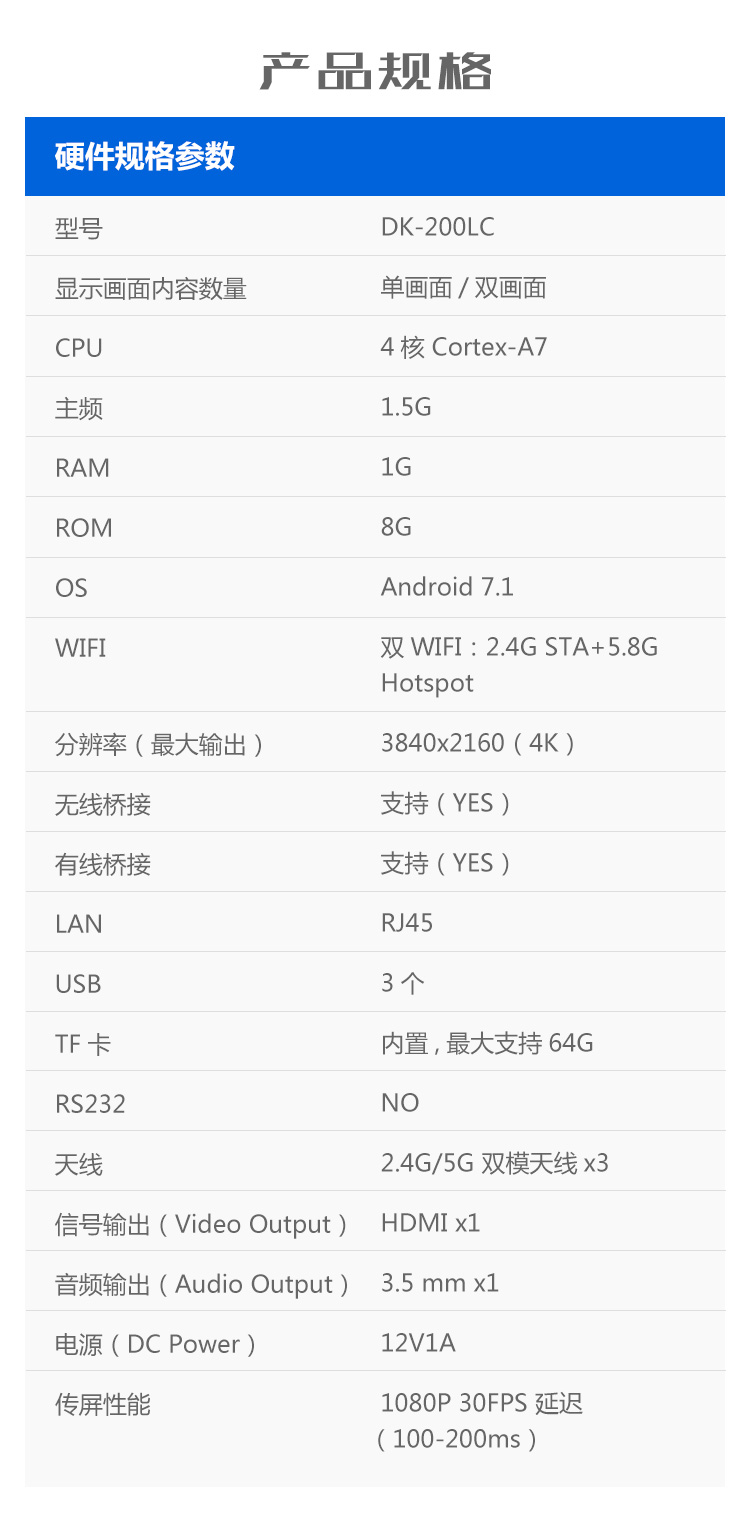

给大家介绍完了笔记本电脑的无先传屏展示,接下来要给大家分享手机是如何实现无线传屏显示的,有个别用户会问到,手机端投屏也要插入usb投屏按键吗?当然不需要啦,手机都没有usb接口,手机分为苹果系统Iphone手机和安卓系统的手机,虽说手机版本多,但是德恪无线投屏兼容性广,只要您的手机有5G模块,可以接受5Gwifi信号即可,安卓系统在4.4版本以上,下面先给大家展示的是安卓系统手机是如何完成无线传屏在电视上显示的,一起去看看吧:
<iframe width="500" height="300" scrolling="no" frameborder="0" border="0" allowfullscreen="true" src="//www.91hq.net/m//tv.sohu.com/s/sohuplayer/iplay.html?bid=116354128&vars=%5B%5B%22showRecommend%22%2C0%5D%5D&disablePlaylist=true&mute=1&autoplay=false"></iframe>




接下来是苹果Iphone手机的无线传屏展示:
<iframe width="500" height="300" scrolling="no" frameborder="0" border="0" allowfullscreen="true" src="//www.91hq.net/m//tv.sohu.com/s/sohuplayer/iplay.html?bid=116354043&vars=%5B%5B%22showRecommend%22%2C0%5D%5D&disablePlaylist=true&mute=1&autoplay=false"></iframe>

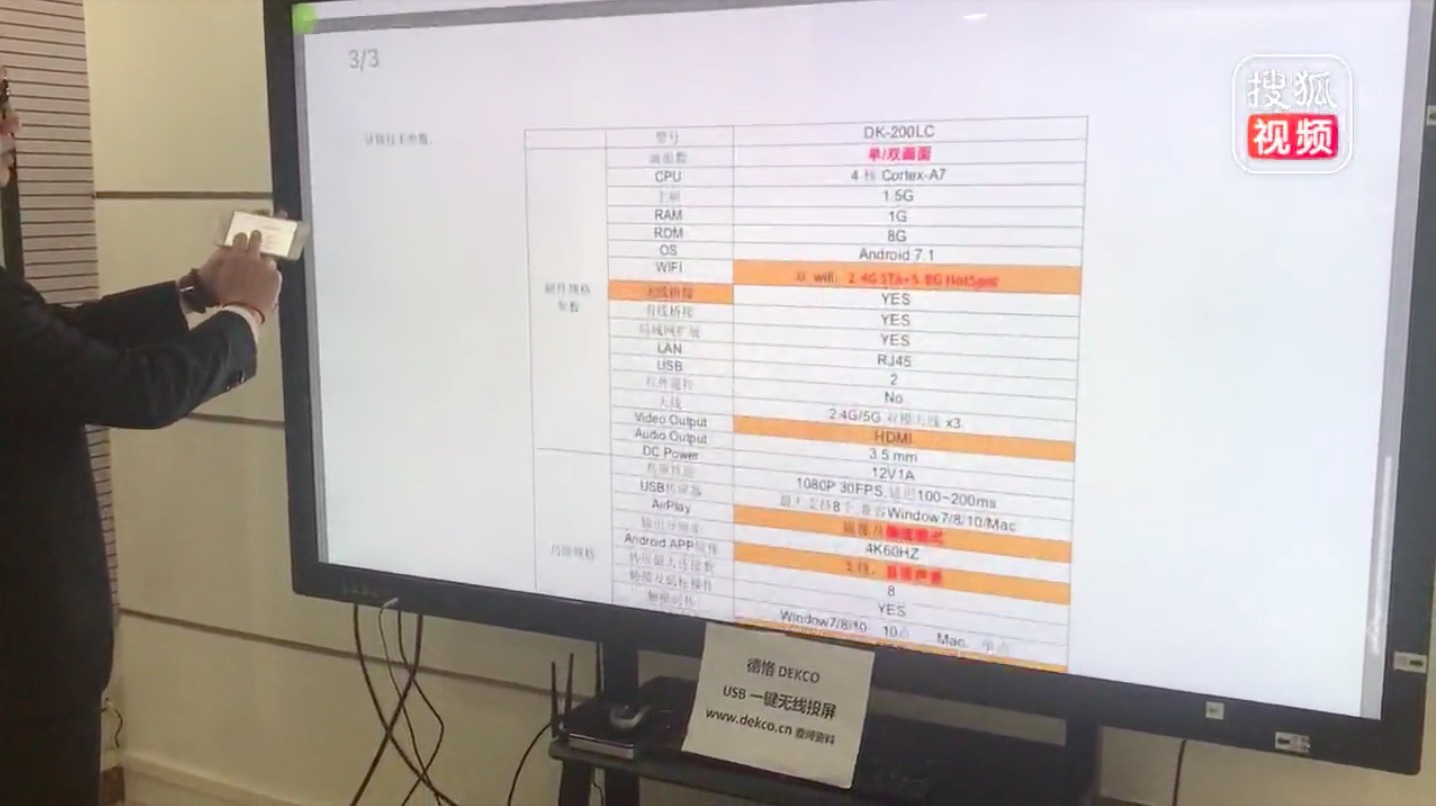


Ipad平板的无线投屏:
<iframe width="500" height="300" scrolling="no" frameborder="0" border="0" allowfullscreen="true" src="//www.91hq.net/m//tv.sohu.com/s/sohuplayer/iplay.html?bid=172932260&vars=%5B%5B%22showRecommend%22%2C0%5D%5D&disablePlaylist=true&mute=1&autoplay=false"></iframe>


手机和平板移动办公现象也随处可见,在会议过程中,有时候小伙伴们需要将手机或平板里存储的资料打开与大家分享投影在电视上显示,以便大家都能看到。
德恪USB一键无线投屏解决方案旗下有四款产品:商务款【DK-200LC】,精英款【DK-200H】,旗舰款【DK-200LX】,先锋款【DK-S32E】,其中先锋款【DK-S32E】是在今年9月1号发布的,先锋款的上市,是为了给用户提供更多样的无线投屏方案选择,致力于打造一款“超高性价比"的爆款产品。德恪从未停止脚步,只为让更多的用户会议室都能用上无线投屏方案。



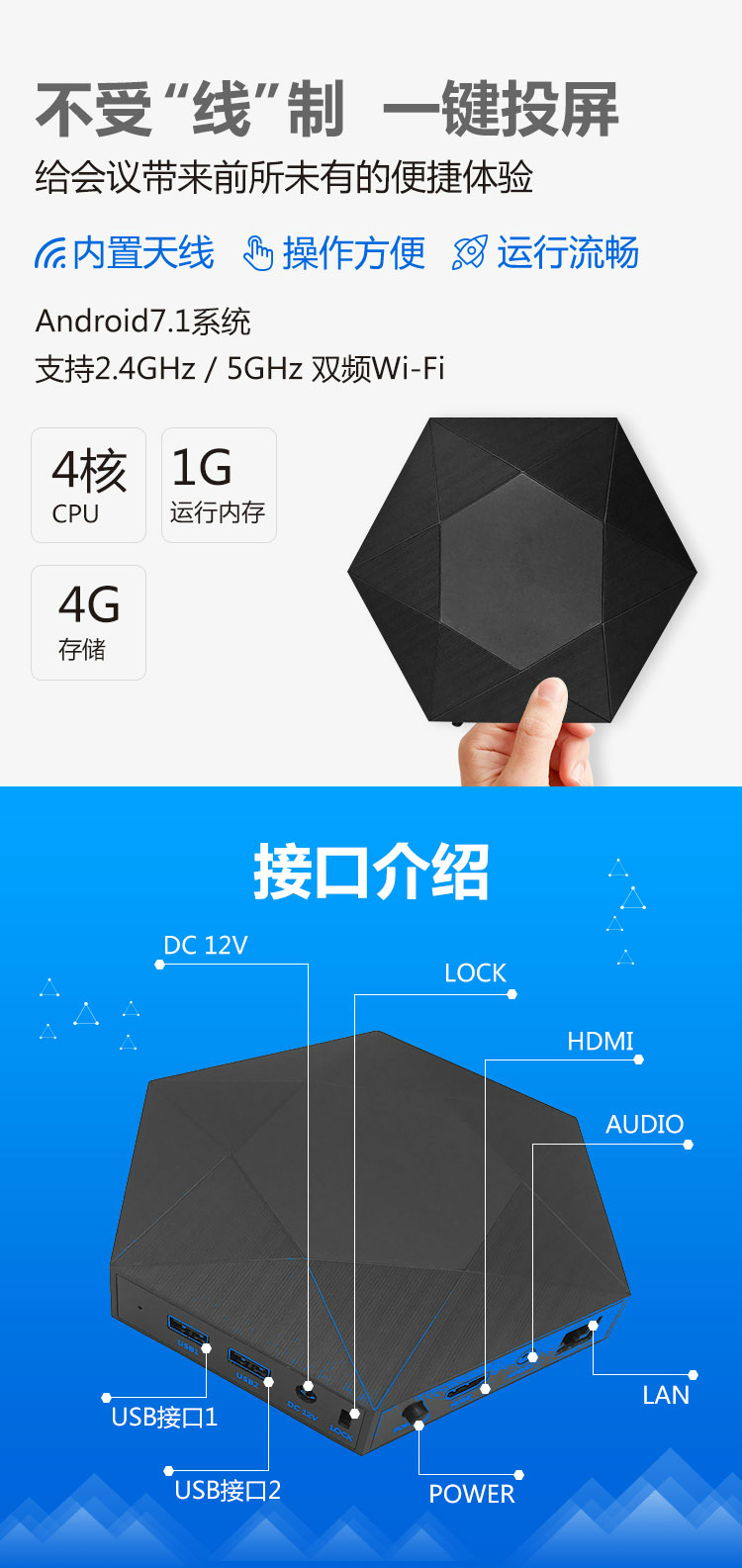

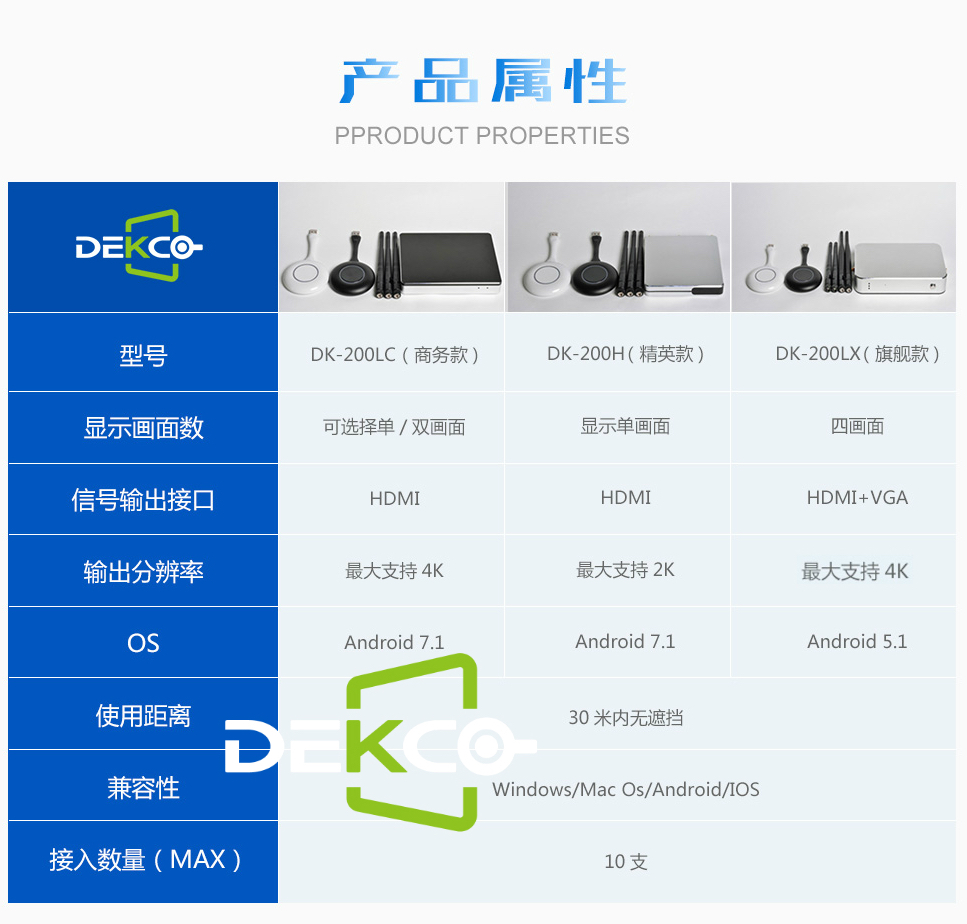
德恪一键无线投屏解决方案除了满足基本的投屏功能需求外,还提供了一些独家功能及贴心应用
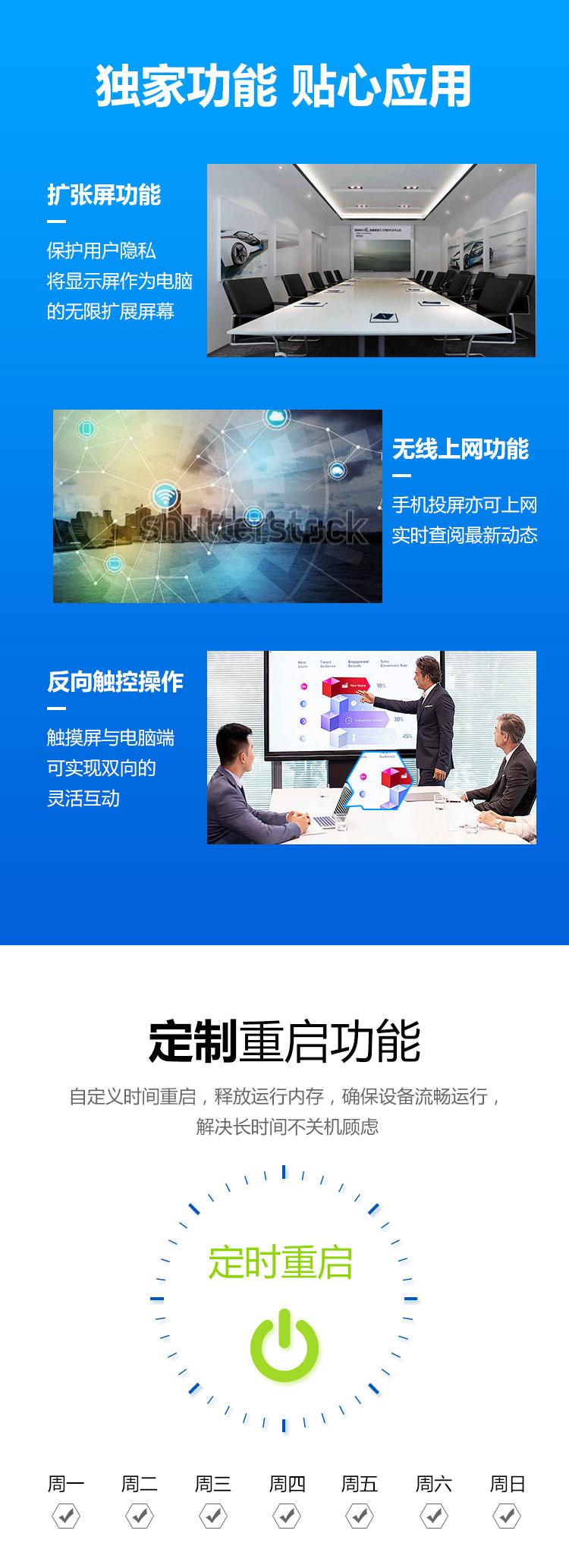
其中扩展屏的应用小编在这里要给大家详细分享介绍的,这个功能在用户讲解PPT的时候(演讲者模式),当您不希望台下的人员看到您PPT的演讲备注信息的时候,该功能显得非常关键,也是德恪小伙伴们在2019年进行完善升级的功能,大家可详细通过视频了解:
<iframe width="500" height="300" scrolling="no" frameborder="0" border="0" allowfullscreen="true" src="//www.91hq.net/m//tv.sohu.com/s/sohuplayer/iplay.html?bid=173701844&vars=%5B%5B%22showRecommend%22%2C0%5D%5D&disablePlaylist=true&mute=1&autoplay=false"></iframe>
演讲者模式下拓展屏投屏实物拍摄:



考虑到商务会议场景的特殊性,“欢迎小应用”,更为企业会议应用场景贴心准备。接待客人的会议,欢迎词必不可少。欢迎小应用为用户轻松搭建欢迎界面。相信您看了下面这个视频,一定能将笔记本无线投屏与欢迎词应用很好的结合起来。

很多用户会咨询小编,会议室在已经有了投影机或者电视的情况下,可以花小成本的代价,实现笔记本电脑或手机,甚至平板的信号无线传屏显示吗?小编在这里跟大家确认一次,是可以的,没有问题,so easy!德恪USB一键无线投屏解决方案对您的显示设备没有要求,无论您的前端是投影机,超大屏幕的液晶显示器,液晶电视,液晶拼接屏,触摸一体机,甚至小间距LED屏都可支持结合德恪usb一键无线投屏搭配使用,”您看看下面这些图片:
























小编今天就为大家分享到这里,如果您还有其他的疑问,可登录德恪商用官网查阅或致电小编电话沟通咨询。







